Hva du skal vite
- Inkscape: Importer bildefilen og kryss av Bygg inn for importtype. Velg bilde> Sti > Spor bitmap. Når du er ferdig, slett originalbildet.
- Gå til Sti > Bryte opp å dele bokstaver. I Dokumentegenskaper, sett Bredde/Høyde til 500. Dra, endre størrelse og lagre hver bokstav som vanlig .svg.
- IcoMoons: Importer alle bokstaver. Velg for hver enkelt Generer font, tilordne et unicode-tegn, lagre sett som .ttf. Importer i tekstbehandler.
Å lage personlige skrifter krever ikke kostbar programvare eller store kunstneriske evner. Det er mulig å lage tilpassede skrifttyper ved hjelp av Inkscape og IcoMoon, to gratis programmer som fungerer på hvilken som helst datamaskin. Vi viser deg hvordan du bruker Inkscape versjon 0.92.4 for Windows, Mac og Linux.
Hvordan lage dine egne skrifter
Slik lager du tilpassede skrifttyper med Inkscape og Icomoon:
-
Åpne Inkscape og gå til Fil > Import.

-
Velg bildet ditt og velg Åpen.
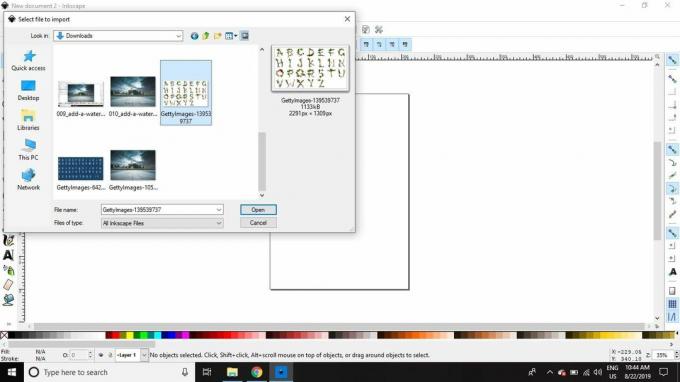
-
Forsikre Bygg inn er valgt ved siden av Image Import Type, og velg deretter OK.

-
Hvis bildet ser for lite eller stort ut i vinduet, går du til Utsikt > Zoom> Zoom 1: 1 for å justere visningen.
For å endre størrelse på bildet, klikk på det for å vise pilhåndtakene i hvert hjørne, og dra deretter et av håndtakene mens du holder nede Ctrl eller Kommando nøkkel for å beholde de opprinnelige proporsjonene.
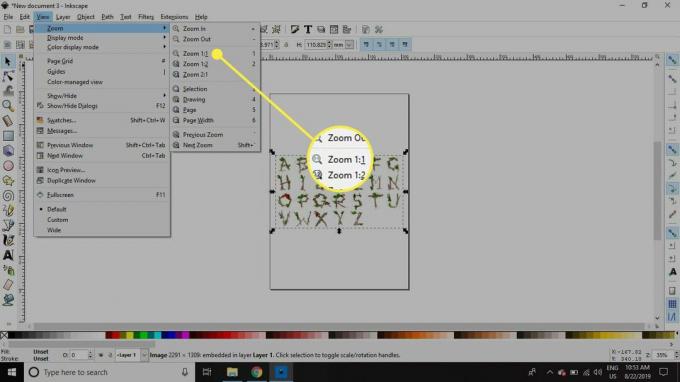
-
Klikk på bildet for å sikre at det er valgt, og gå deretter til Sti > Spor bitmap å åpne Spor dialogboksen Bitmap.
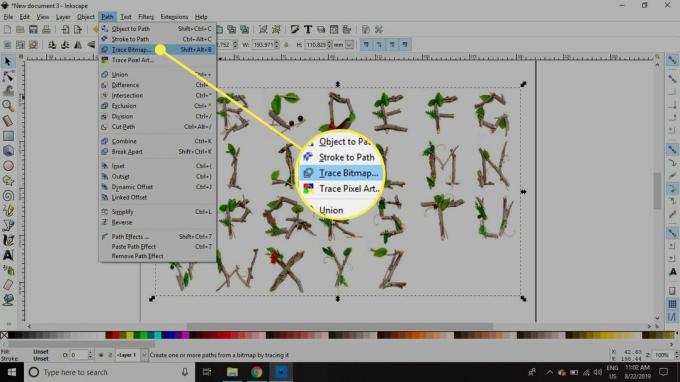
-
Merk av i ruten Live forhåndsvisning for å se hvordan det endelige produktet vil se ut. Juster innstillingene etter eget ønske, eller behold standardinnstillingene og velg OK.
Hvis du bruker et bilde av en tegning, kan det være lettere å ta bildet igjen med bedre belysning for å produsere et bilde med sterkere kontrast.
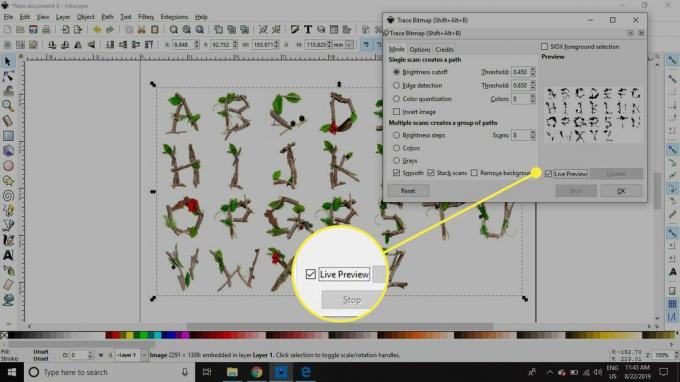
-
Når sporing er fullført, vil bokstavene vises direkte over bildet. Klikk på bildebildet og dra det til siden for å skille de to lagene, og trykk deretter på Slett på tastaturet for å fjerne det fra dokumentet. Du vil sitte igjen med bare omrissene av bokstavene.

-
Gå til Sti > Bryte opp å dele bokstavene i enkeltelementer.

-
Noen enkeltbokstaver kan deles i flere elementer. For å gruppere disse elementene, tegner du en ramme rundt dem med Å velge verktøy, og gå deretter til Gjenstand > Gruppe. Hver bokstav skal være sitt eget enkelt element, så det kan være lurt å gjøre dette for hver karakter.
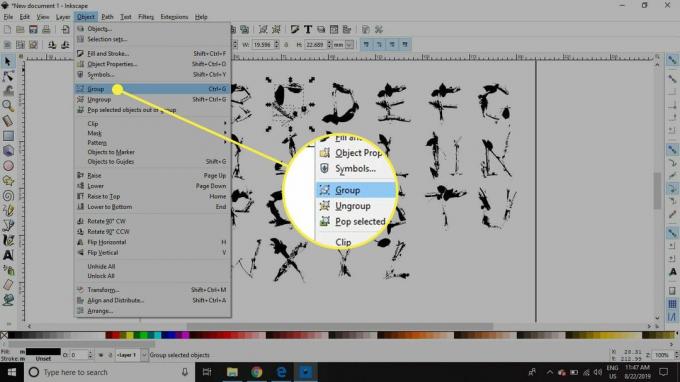
-
Gå til Fil > Dokumentegenskaper.

-
Sett Bredde og Høyde til 500px.
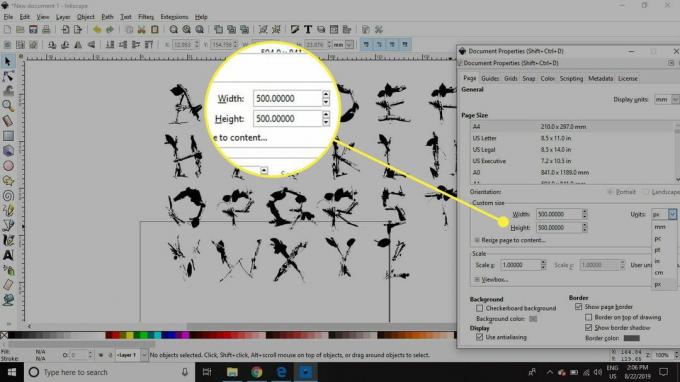
-
Dra alle bokstavene dine utenfor sidekantene.

-
Dra den første bokstaven til siden, og dra deretter håndtakene for å endre størrelsen på bokstaven slik at den tar opp det meste av siden.
Husk å holde Ctrl eller Kommando for å opprettholde de opprinnelige proporsjonene.
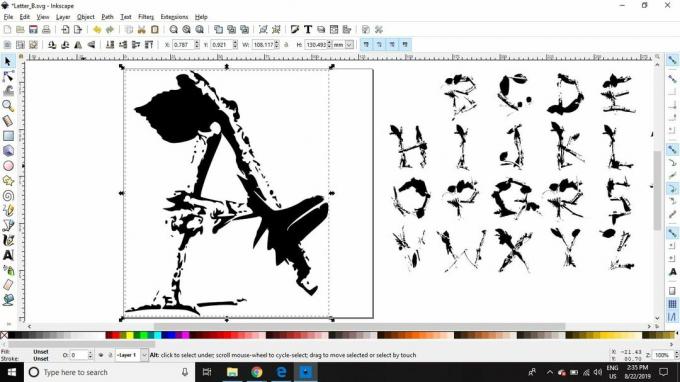
-
Gå til Fil > Lagre som.
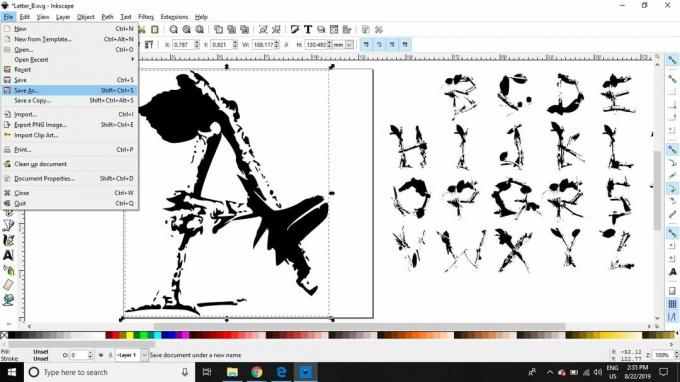
-
Gi filen et meningsfylt navn og velg Lagre.
Sørg for å lagre filen i vanlig .svg format.
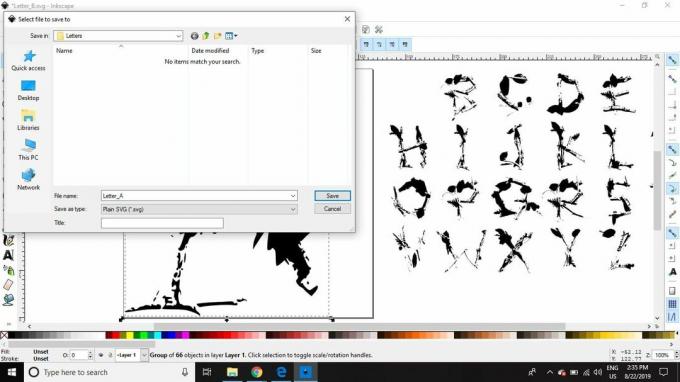
-
Flytt eller slett den første bokstaven, plasser deretter den andre bokstaven på siden og gjenta prosessen til hver bokstav er lagret som en individuell .svg-fil.
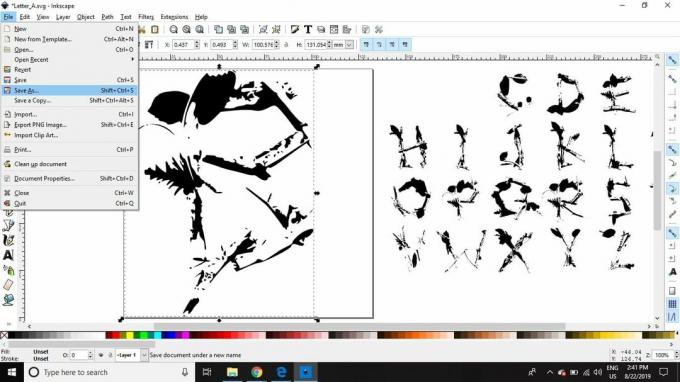
-
Åpne Icomoon i en nettleser, og velg deretter Importer ikoner.
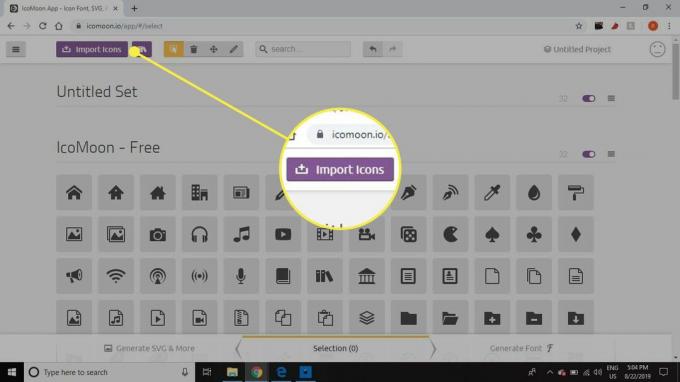
-
Velg den første bokstaven i det tilpassede skrifttypesettet, og velg Åpen.
Import av flere filer samtidig kan føre til at Icomoon krasjer, så det er best å laste dem opp en etter en.
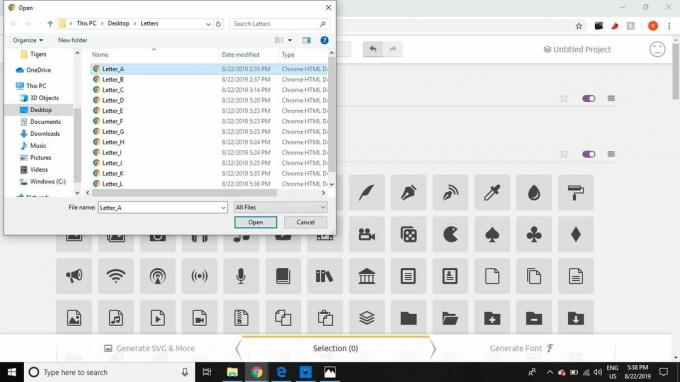
-
Når du laster opp hvert tegn, vises det på siden. Når du har lastet opp dem alle, klikker du på hver for å markere den og velge Generer font nederst til høyre.
Velg blyant øverst på siden for å redigere ytterligere individuelle tegn.

-
Tilordne hver bokstav til et unicode-tegn. Klikk på høyre side av feltet under hver .svg-fil og skriv inn tegnet du vil knytte til det. Icomoon vil automatisk oppdage riktig heksadesimal kode. Velg når du er ferdig nedlasting.
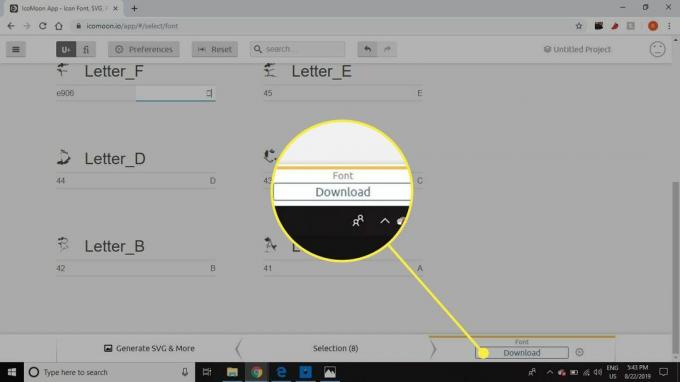
-
Settet ditt blir lagret som en TrueType-skrift (.ttf) -fil inne i en .zip-fil. Du kan nå importer skriften til Microsoft Word og andre programmer.
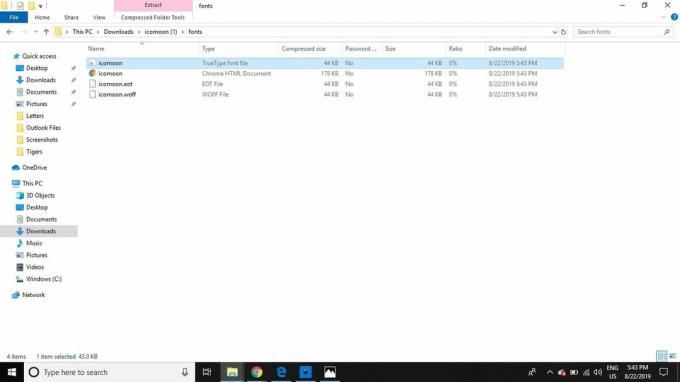
Hva du trenger for å lage egendefinerte skrifter
Inkscape er et gratis grafikkprogram med åpen kildekode for Windows, Mac og Linux. IcoMoon er et nettsted som lar deg laste opp ditt eget SVG-grafikk og konverter dem til skrifter gratis. Inkscape må lastes ned og installeres mens IcoMoon fungerer i en hvilken som helst nettleser. Ingen av programmene krever at du oppgir e-post eller annen personlig informasjon.
Bortsett fra programvaren, trenger du et bilde av noen tegnet bokstaver. Hvis du skal lage din egen, bruk et mørkt fargeblekk og hvitt papir for sterk kontrast og fotografer de fullførte bokstavene god belysning. Forsøk også å unngå lukkede mellomrom i bokstaver, for eksempel bokstaven "O", da de vil gjøre ting mer komplisert når du forbereder de sporede bokstavene dine.
Hvis du ikke vil tegne dine egne bokstaver, kan du finne gratis bilder av alfabetet online. Forsikre deg om at den inneholder alle tegnene du vil bruke, inkludert store og små bokstaver AZ.
Du kan også tegne bokstavene dine direkte i Inkscape. Dette kan fungere spesielt bra hvis du bruker en tegnetavle.